Den mediola Alexa Smart Home Skill mit dem CREATOR nutzen
- Die Gerätekonfiguration muss in die mediola Cloud geladen worden sein
Eventuell müssen beim Geräteexport zuvor die Befehle angepasst werden, damit Ihre Geräte von Alexa gesteuert werden können.
Den mediola Alexa Skill aktivieren
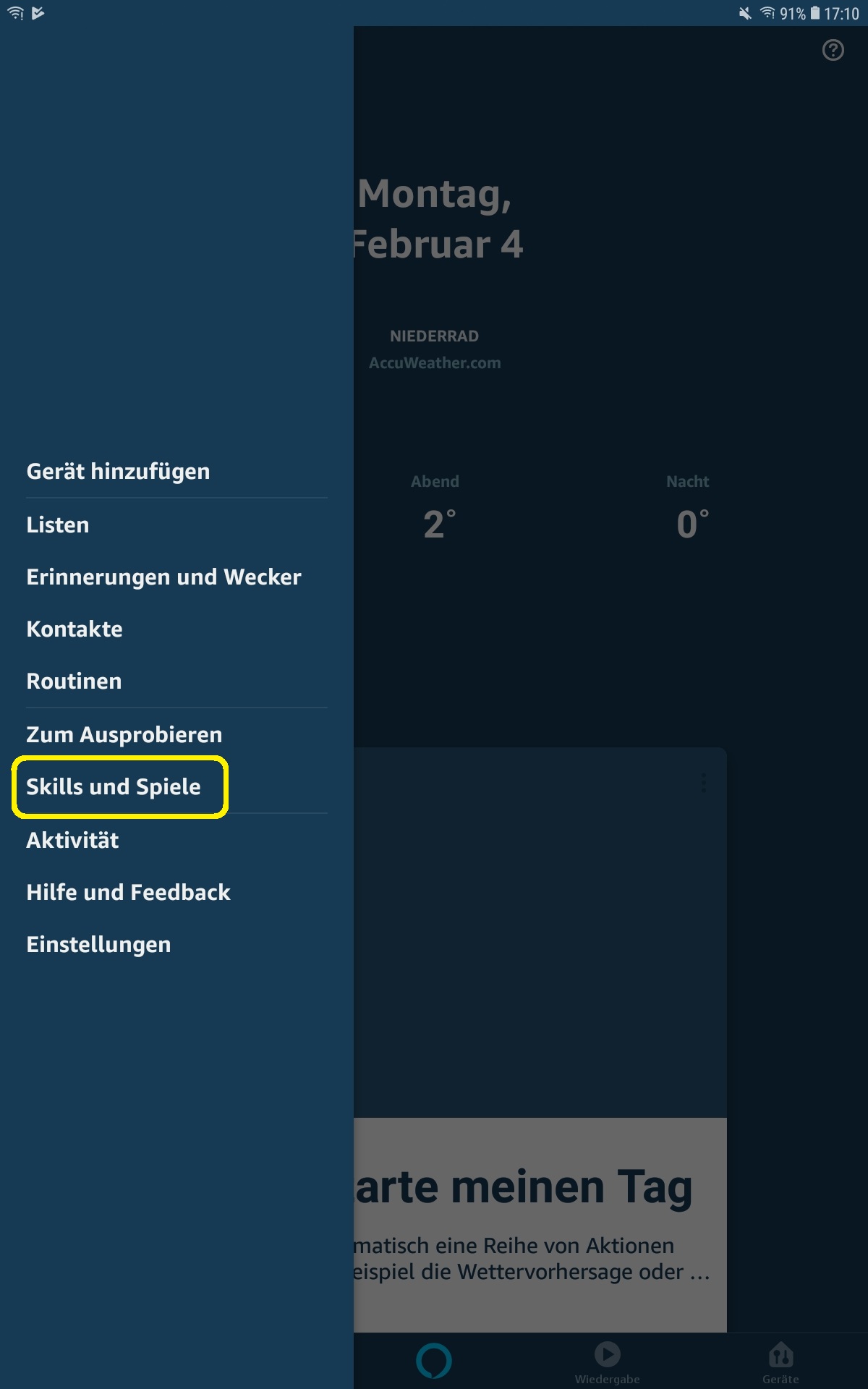
- Laden Sie sich die Amazon Alexa App aus dem App Store (iOS) oder Play Store (Android) herunter und öffnen diese. Melden Sie sich mit Ihren Amazon-Kontoinformationen an.
- Klicken im Menü auf Skills und Spiele.
- Geben Sie in der Suchleiste „mediola“ ein und tippen auf mediola SmartHome oder rufen Sie folgenden Link im Browser auf: https://www.amazon.de/mediola-connected-livingAG-SmartHome/dp/B072F3JNGB
- Tippen Sie dann auf Aktivieren.
- Loggen Sie sich nun mit Ihrem mediola Account in die mediola Cloud ein, um Ihr Cloud-Konto mit Alexa zu verbinden.
- Wurde der Account erfolgreich verknüpft, können Sie das Fenster schließen.
Geräte in den mediola Skill für Alexa importieren
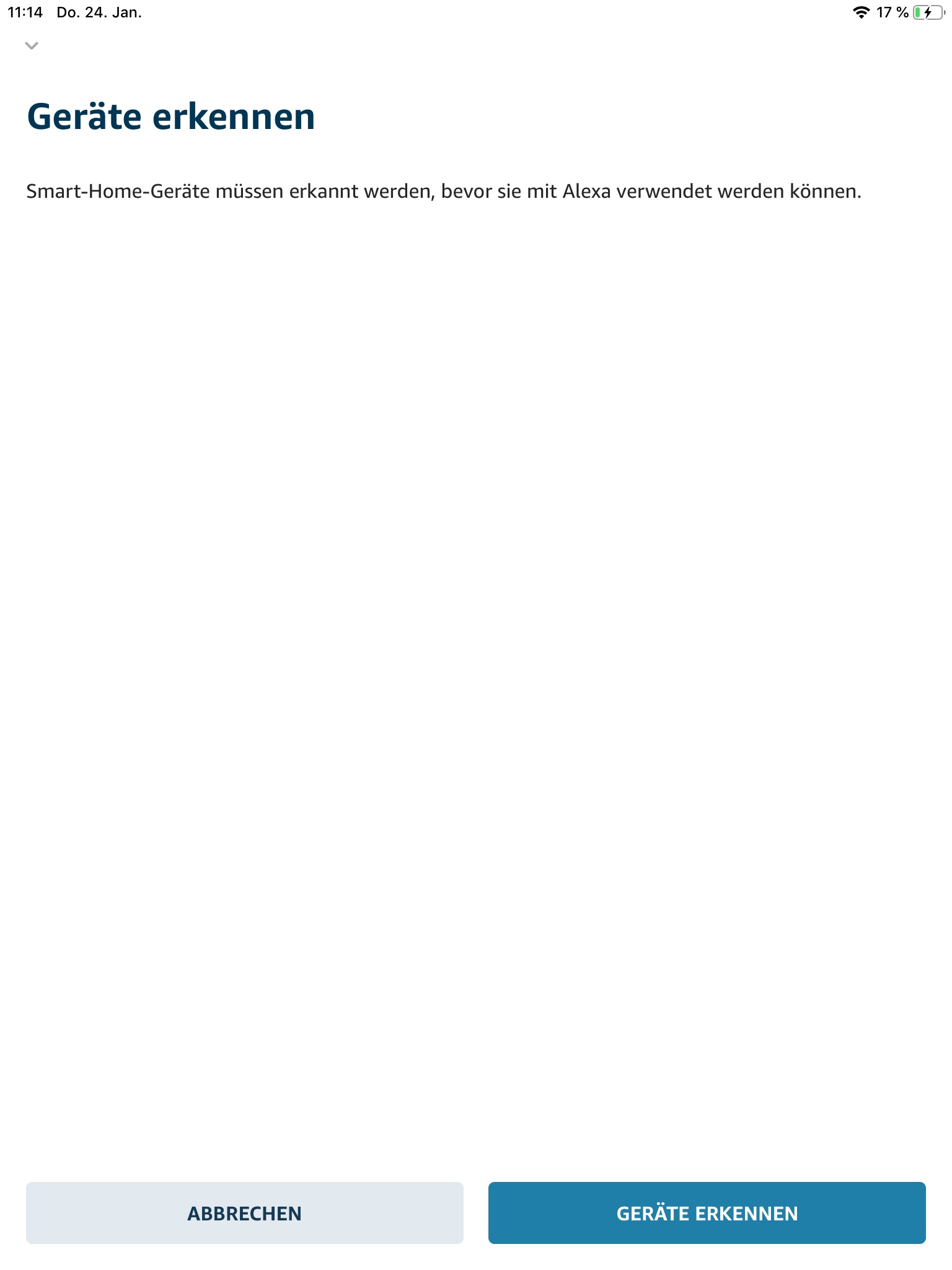
- Nachdem Sie den Skill verknüpft haben, klicken Sie auf Geräte erkennen.
- Jetzt sucht Alexa nach Ihren Geräten, die Sie zuvor in die mediola-Cloud importiert haben.
Hinweis: Sie können auch Alexa mit dem Kommando: „Alexa, bitte suche nach meinen Geräten“ danach suchen lassen.
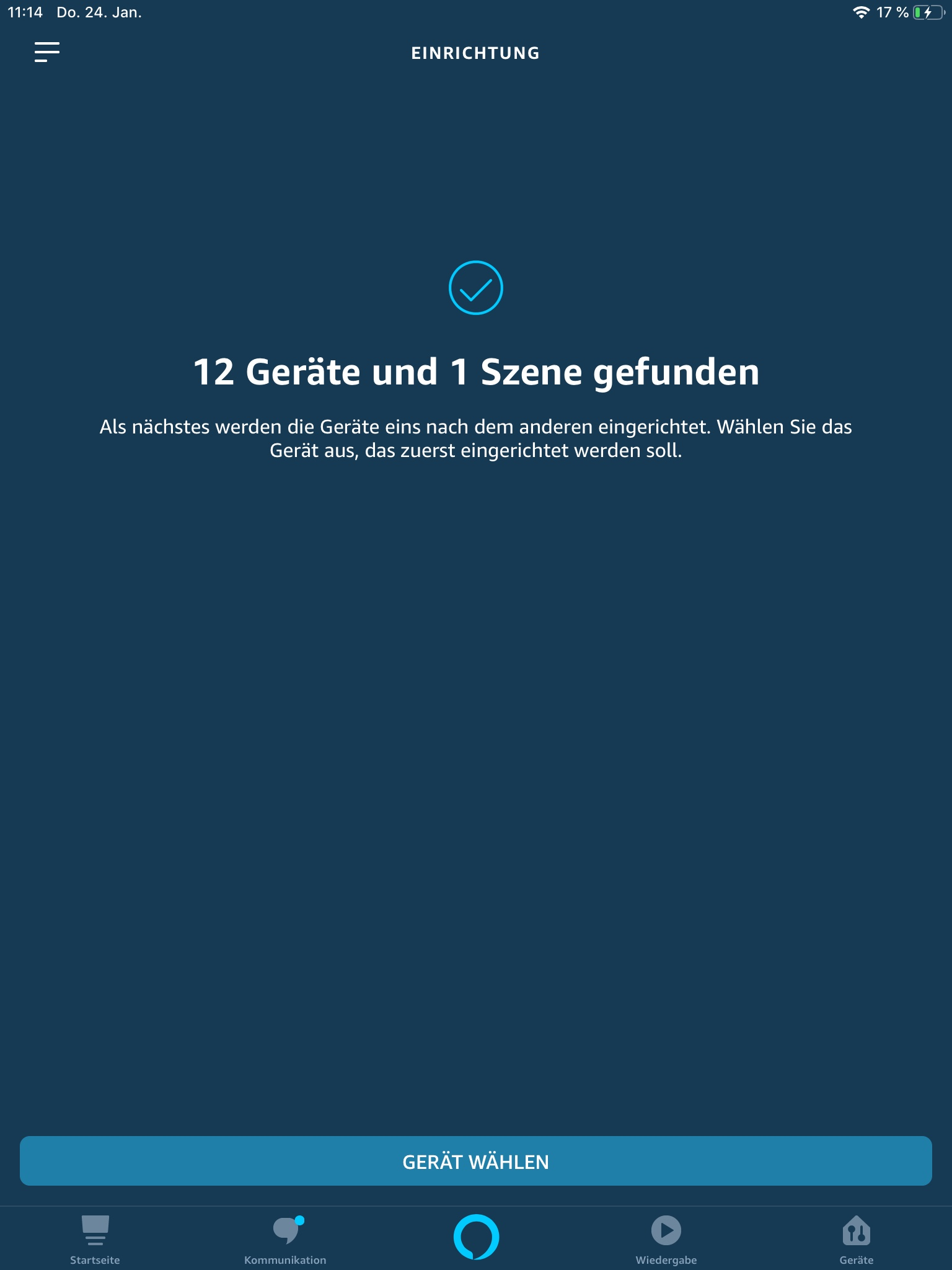
- Im Anschluss wird Ihnen angezeigt, was Alexa in der Cloud finden konnte. Klicken Sie auf Gerät wählen, um die einzelnen Geräte einzurichten.
- Nun werden alle verbundenen Geräte aufgelistet. Richten Sie diese nun weiter ein, indem Sie die Geräte einzeln auswählen, auf Gerät einrichten tippen und anschließend zu Räumen hinzufügen. Im Anschluss können Ihre Geräte per Sprache bedient werden.
Bitte beachten Sie, dass Sie, um das jeweilige Gerät anzusprechen zunächst den Raum nennen müssen, zu dem Sie das Gerät hinzugefügt haben. Sagen Sie also z.B. „Alexa, schalte Wohnzimmer Dimmer ein.“, wenn Sie Ihren Dimmer in den Raum Wohnzimmer einsortiert haben.
Eine Liste mit Sprachbefehlen der in dieser Anleitung integrierten Geräte sind am Ende zu finden.
TIPP:
Falls Sie Geräte per Sprache steuern möchten, die nicht direkt unterstützt werden, können Sie diese Geräte über einen Work-Around trotzdem steuern, indem Sie diese Geräte in ein Makro einbinden und letztlich per Alexa-Sprachbefehl das Makro auslösen. In diesem Fall werden alle in dem Makro enthaltenen Geräte-Aktionen ausgeführt; d.h. auch solche, die nicht von Alexa unterstützt werden. Beispiel: Türschlösser werden nicht direkt unterstützt. Um den Türschloss-Aktor dennoch per Sprache steuern zu können, einfach ein Makro bspw. mit Namen „Tür auf“ anlegen, das die Geräteaktion „Türschloss öffnen“ enthält. Zum Schliessen ein weiteres Makro - z.B. „Tür zu“ - anlegen, das den Befehl „Türschloss schliessen“ enthält.
Makros in Alexa integrieren
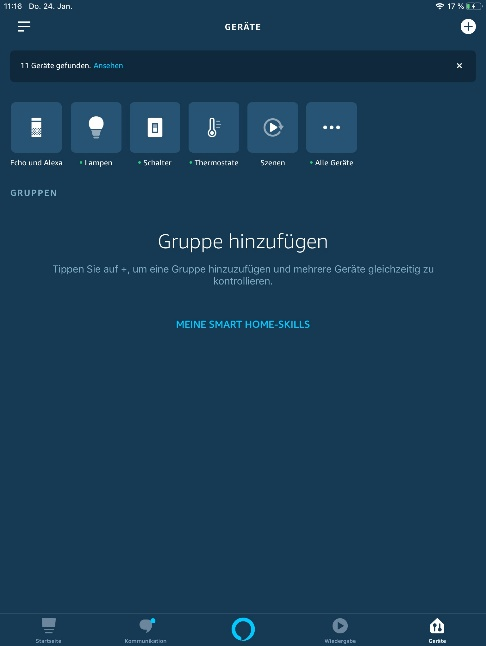
- Gehen Sie unter Geräte auf Szenen und tippen Sie anschließend auf Szenen suchen.
- Ihre erstellten Makros werden hier aufgelistet.
Wie Sie Ihre Makros so im CREATOR anlegen, dass Sie diese in Alexa importieren können, erfahren Sie an dieser Stelle.]
Befehlsliste Amazon Alexa
Mit dem mediola Alexa SmartHome Skill ist es nicht möglich, Sensoren einzubinden bzw. abzufragen
| Gerät | Befehl 1 | Befehl 2 | Befehl 3 |
|---|---|---|---|
| Rollladen z.B. HomeMatic HM-LCBI1PBU-FM | Alexa, fahre Wohnzimmer Rollladen hoch / runter | Alexa, fahre Wohnzimmer Rollladen auf 30 Prozent (wird nicht von allen Geräten unterstützt) | Alexa, Wohnzimmer Rollladen aus / stop (wird nicht von allen Geräten unterstützt) |
| Rollladen Somfy RTS | Alexa, fahre Wohnzimmer Rollladen hoch / runter | Alexa, Wohnzimmer Rollladen aus / stop (wird nicht von allen Geräten unterstützt) | — |
| Schalter z.B. intertechno ITLR3500 | Alexa, schalte Wohnzimmer Schalter ein /an/ aus | — | — |
| Heizung z.B. HomeMatic HM-CCRT-DN | Alexa, setze Heizung auf 25 Grad | Alexa, erhöhe / senke Wohnzimmer Heizung um 2°C (wird nicht von allen Geräten unterstützt) | — |
| Dimmer z.B. HomeMatic HM-LCDIM1L-PI | Setze / Stelle Wohnzimmer Dimmer auf 13% | Schalte Wohnzimmer Dimmer ein/an / aus | — |
| Suche | Alexa, bitte suche nach meinen Geräten | — | — |
| Szene | Alexa, starte Wohnzimmer Abendlicht | — | — |
Die Sprachbefehle für Makros entsprechen den Sprachbefehlen für Geräte, nur dass Sie hier statt dem Gerätenamen den Namen des Makros verwenden.
WICHTIG: Bitte beachten Sie, dass es je nach verwendeter Alexa-Version zu Abweichungen der verwendbaren Sprachbefehle kommen kann.